今天和大家分享手机的复制、粘贴、撤回以及收藏和转发这几个功能的操作,在我们使用手机的过程中 , 尤其是在使用微信的时候,这几个功能可以说是我们最常用的 , 对于年轻人来说的话,这些功能的操作是非常容易简单的事情,但是对于一些老年朋友,特别是上了年纪的老年人来说 , 可能就比较困难操作或者基本就不懂操作了 。今天就给大家分享有关这方面的一些操作,希望能对一些不懂操作的朋友有所帮助,接下来我就边讲解边演示 。
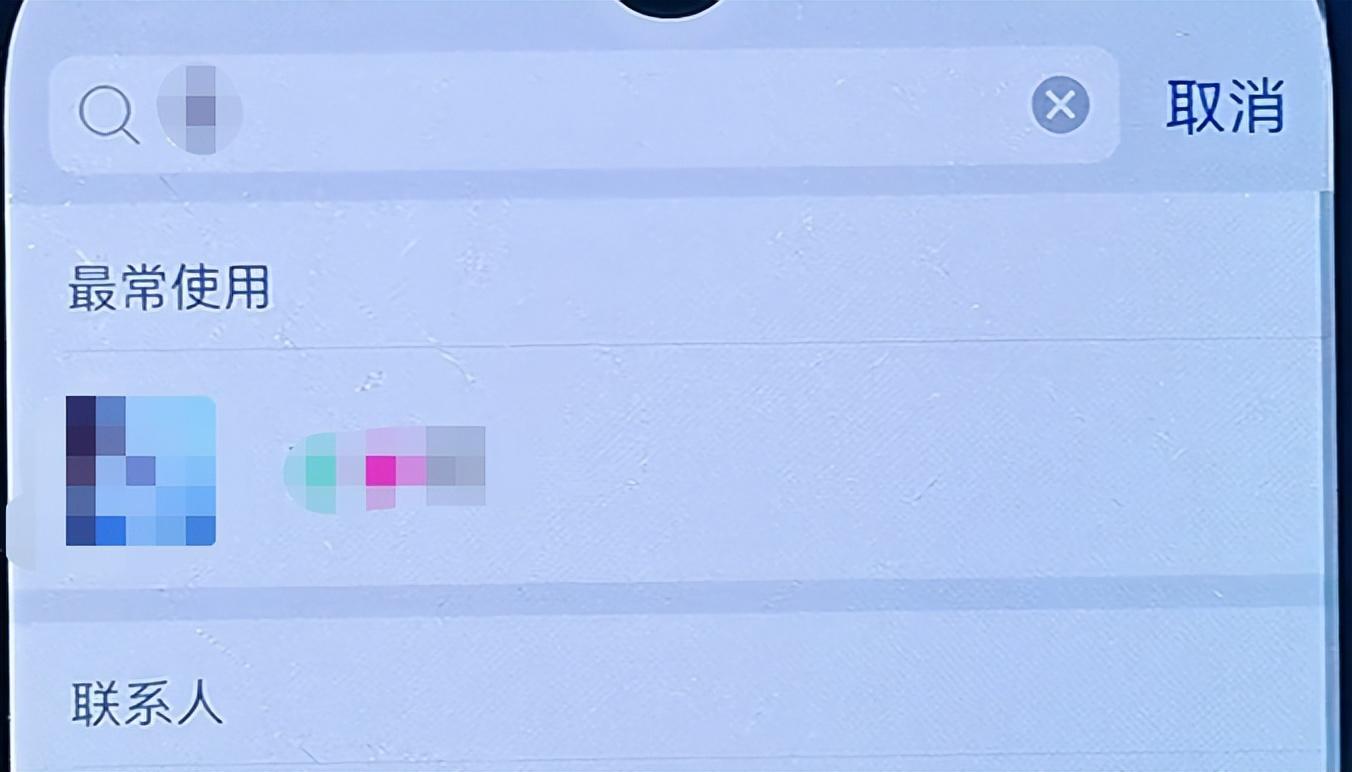
文章插图
我们打开微信,在首页右上角位置我们点击放大镜的这个图标,接着我们在搜索栏里面输入自己的昵称 。这个就是我的了,点击一下可以看到 , 我们自己是可以给自己转发链接或者发消息的 , 可能很多朋友还不知道 , 你们可以打开微信去试一试,下面我就先给大家分享一下如何复制和粘贴 。
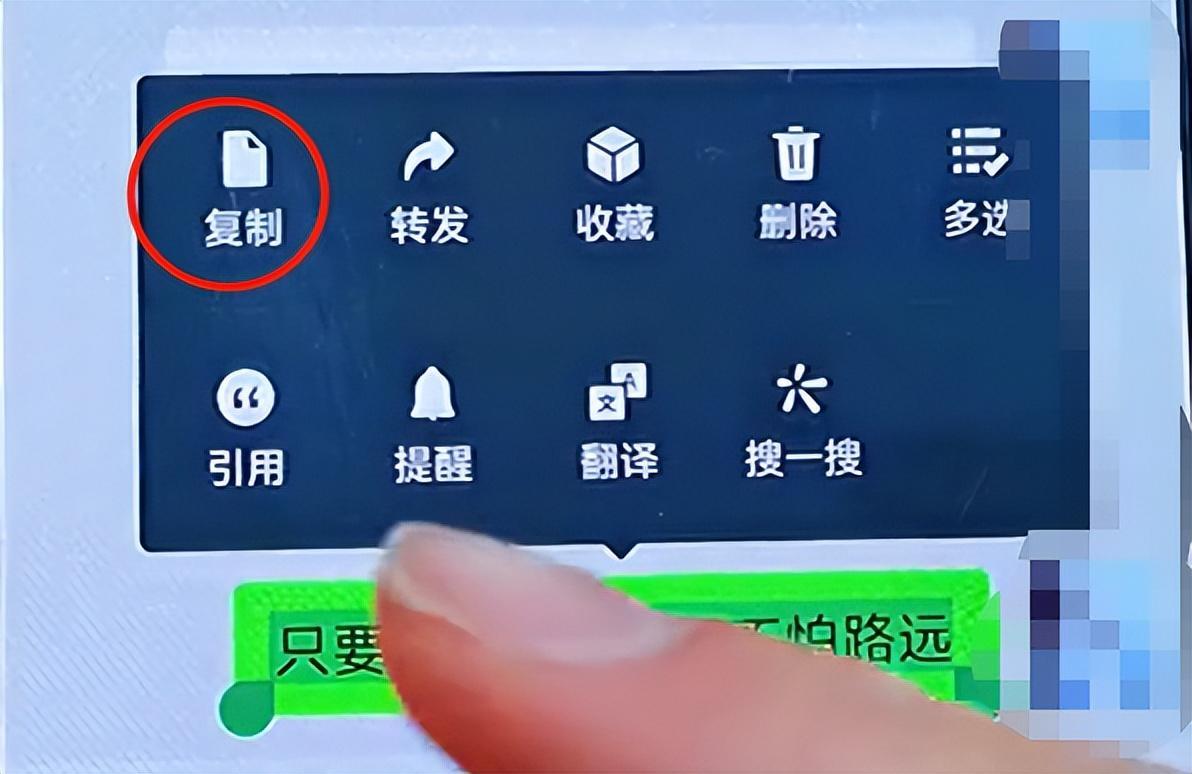
文章插图
首先,我们找到要复制的内容 , 比如说这句话,然后我们就长按这句话 , 再弹出了这么多选项中,我们可以看到,第一个就是复制,我们就点击一下复制,这时候显示已复制了 , 然后我们就找到我们要复制粘贴的地方,比如这里我们,同样的点击这里的输入框,
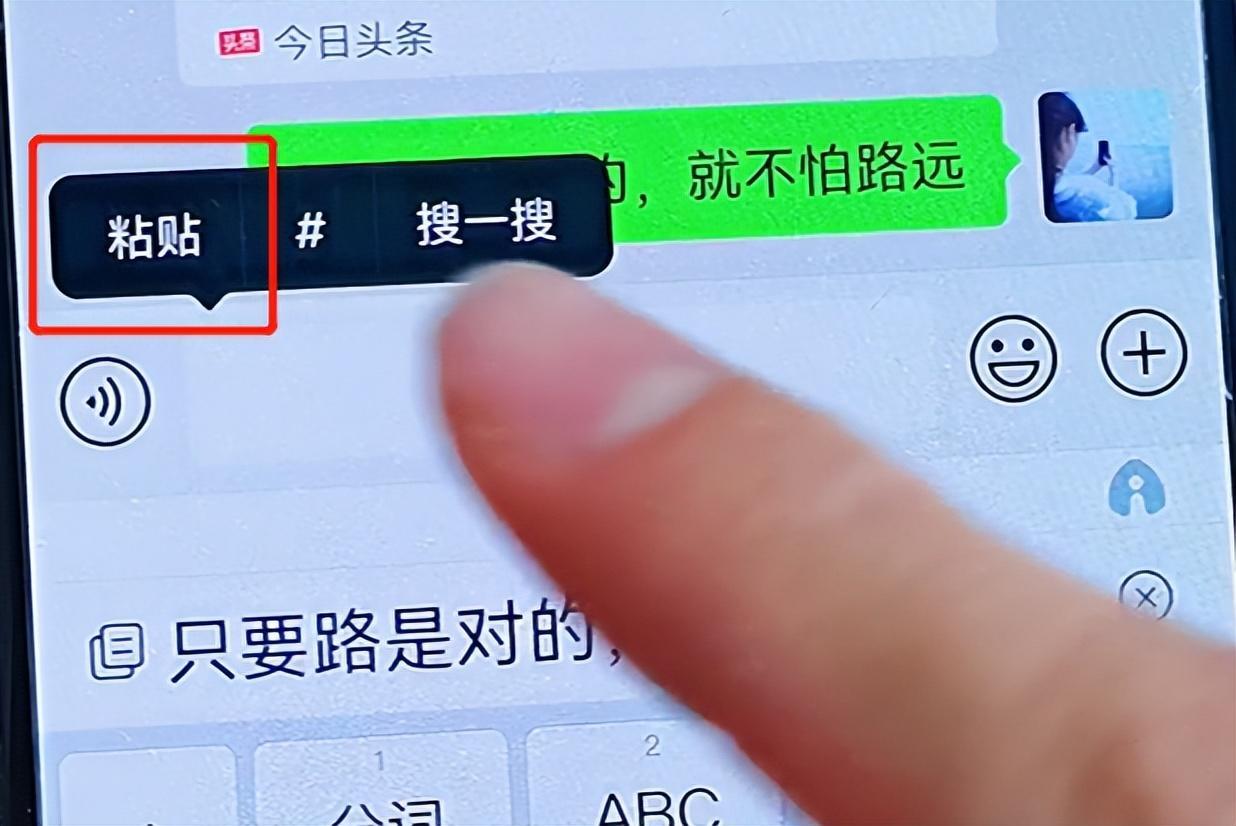
文章插图
再长按输入框 , 这里就有一个粘贴 , 点击粘贴这句话,就输入到输入框里面来了 。然后,我们就点击右侧的发送按钮,复制粘贴的操作就这样完成了 。
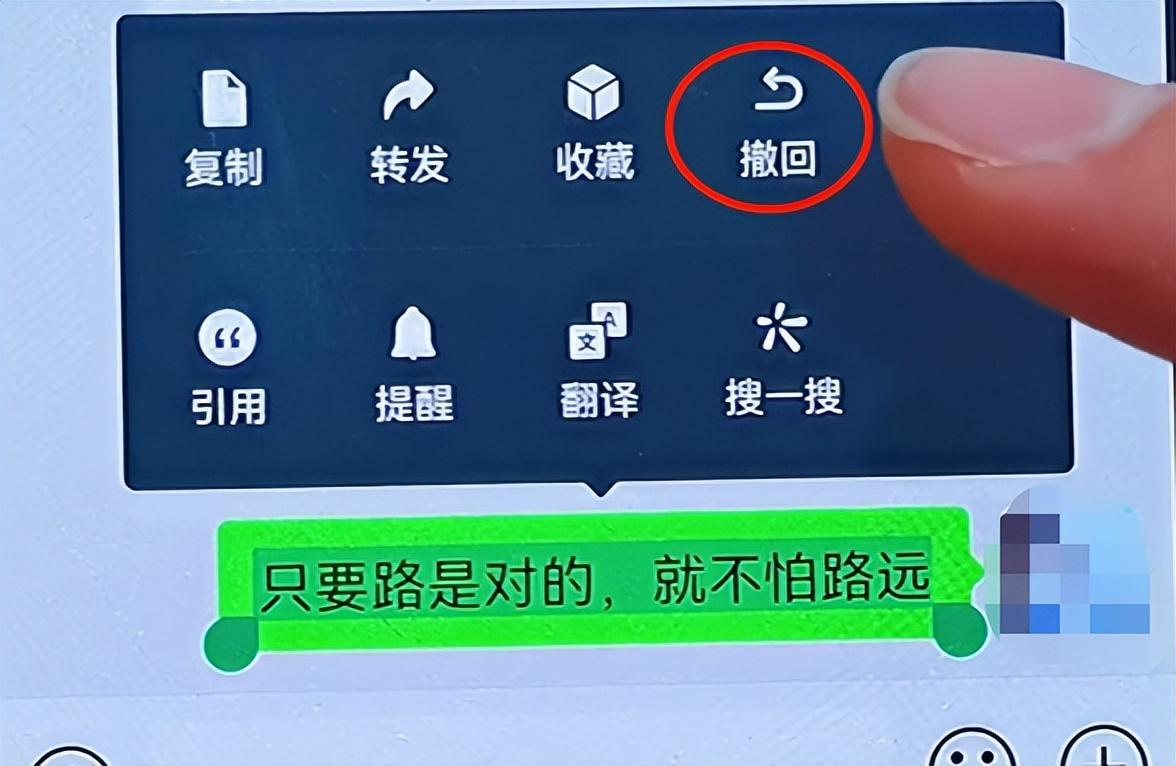
文章插图
接下来再给大家说一说如何撤回刚刚发出去的信息 , 这里需要注意的是,这个撤回功能的操作一定是在我们发消息出去两分钟之内,总而言之就是越快越好,如果超过 。时间就无法撤回了,如何撤回自己刚刚发送出去的消息?非常的简单,我们只要长按要撤回的这条消息,在显示出来的选择框里面,第四个就是撤回了,我们点击一下撤回,它就撤回来了 , 再撤回的消息提示里可以看到你撤回了一条消息,
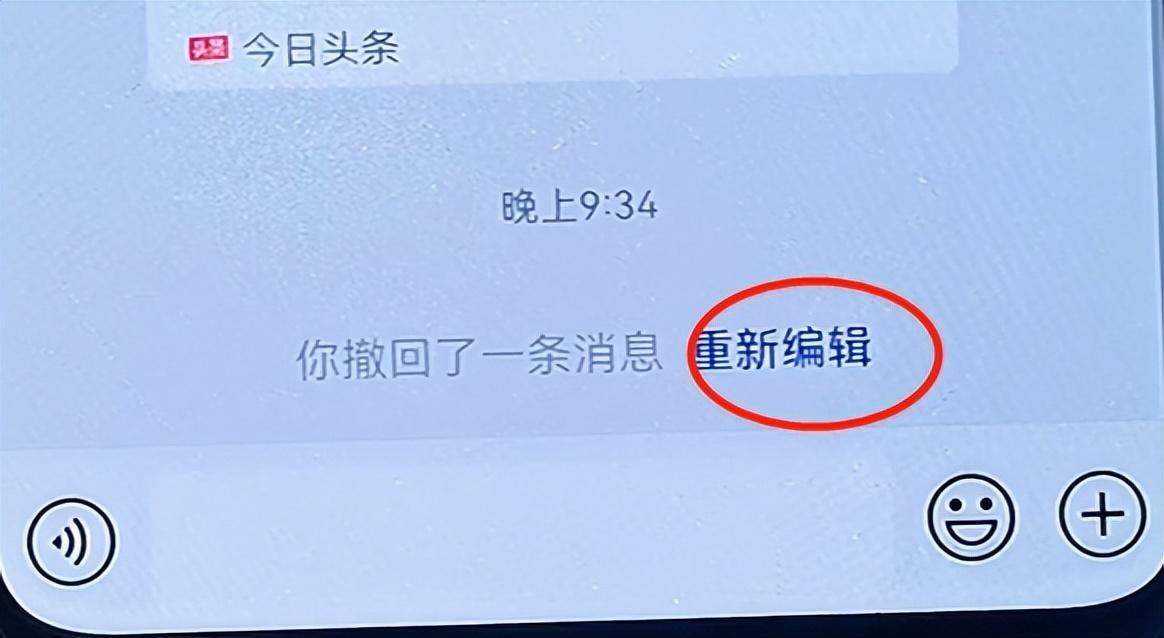
文章插图
后面有着重新编辑,如果说我们刚才撤回这个消息只是因为有些错别字或者其它需要修改的地方,我们就可以直接点击这里的重新编辑,刚才撤回的这句话就重新回到这个输入框里了,我们就可以重新编辑,比如说在后面我们想再添加一个好字 。这时候我们确认消息没问题了,我们就可以点击右侧的发送按钮 。
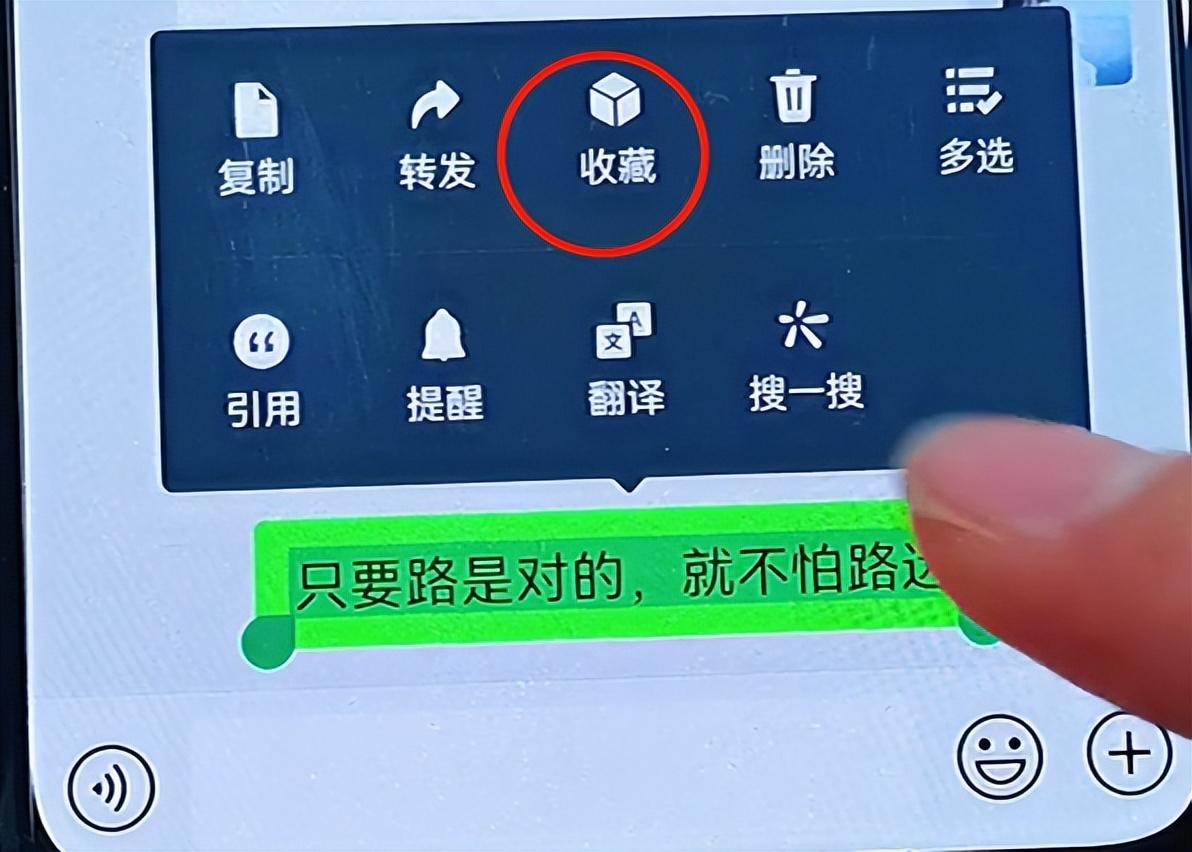
文章插图
下面我们接着来看看如何收藏 。收藏这个功能的操作也是很简单的 , 比如这句话我们觉得很不错,想要收藏起来,我们只要长按要收藏的内容,在弹出的选项里面,我们就可以选择第三个收藏,点击一下,这里就显示已收藏了 。
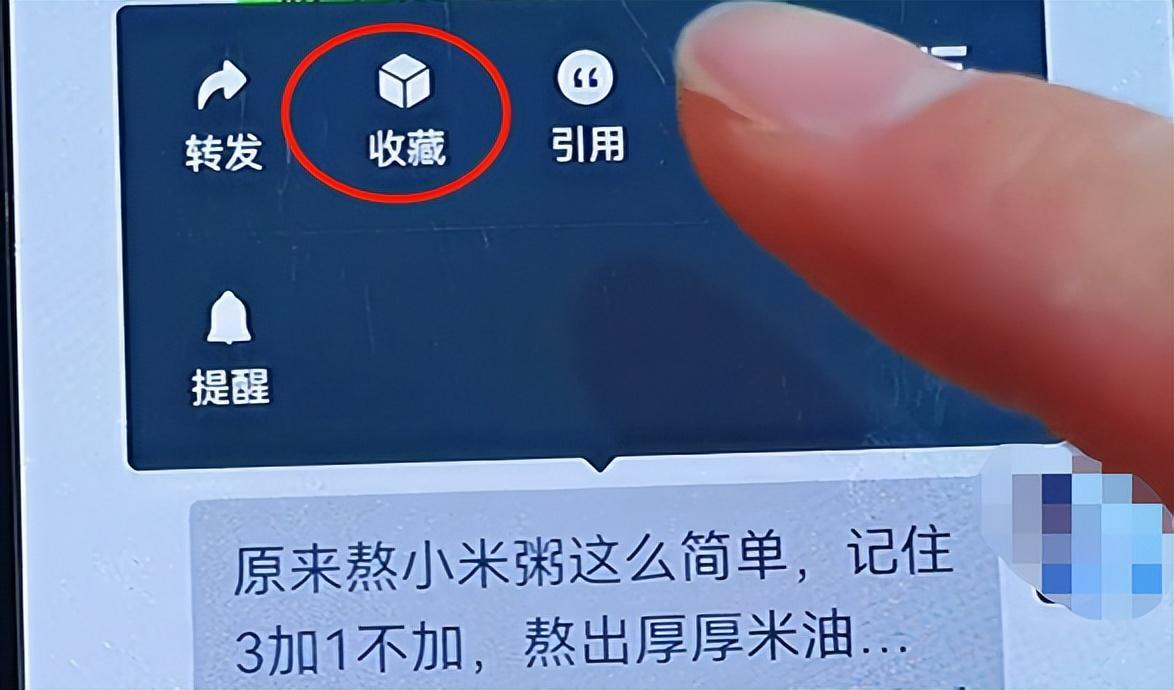
文章插图
如果说我们想要收藏链接的话也是可以的,比如这篇文章我想要收藏起来,我们只要长按这条链接,接着我们点击第二个收藏,点击一下显示已收藏,第二个,也就收藏成功了 。我们在哪里可以查看到收藏的内容?
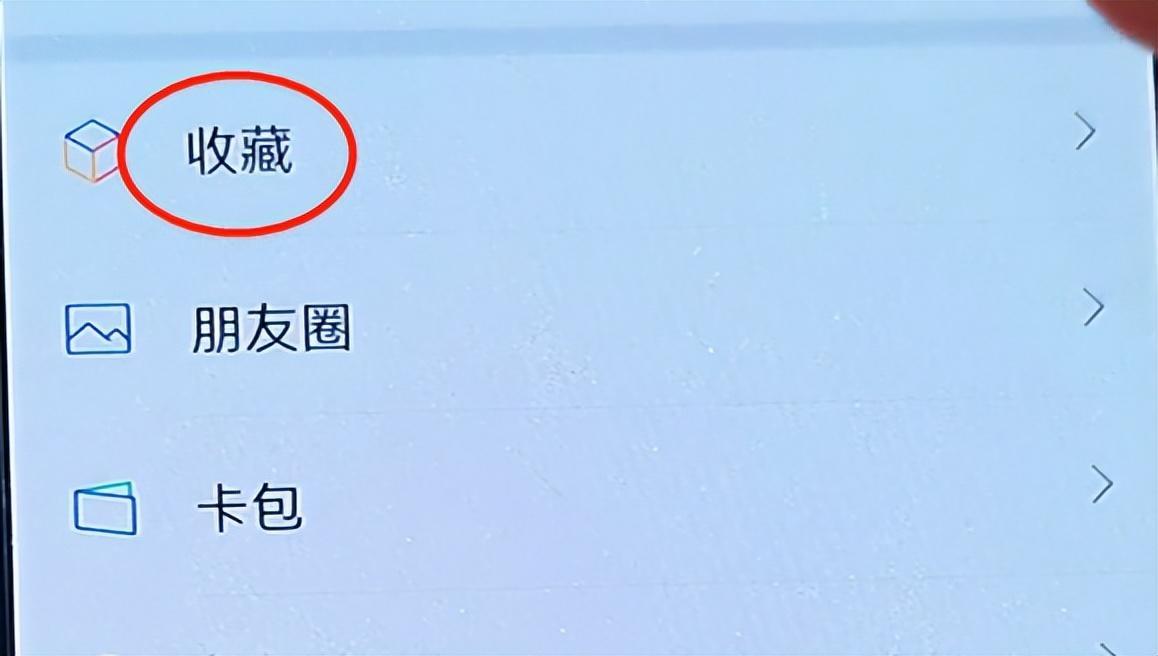
文章插图
【保持原有格式及内容 手机怎么复制粘贴文字和图片】接下来我就给大家说说如何去找到我们刚才收藏过的信息,我们返回到微信的首页,接着我们点击右下角的我,再点击这里的收藏 。可以看到我们刚刚收藏的这句话,还有这条链接全部都显示在这里了,如果我们想查看的话,我们就直接打开就可以查看了,收藏功能的操作是不是非常的简单?
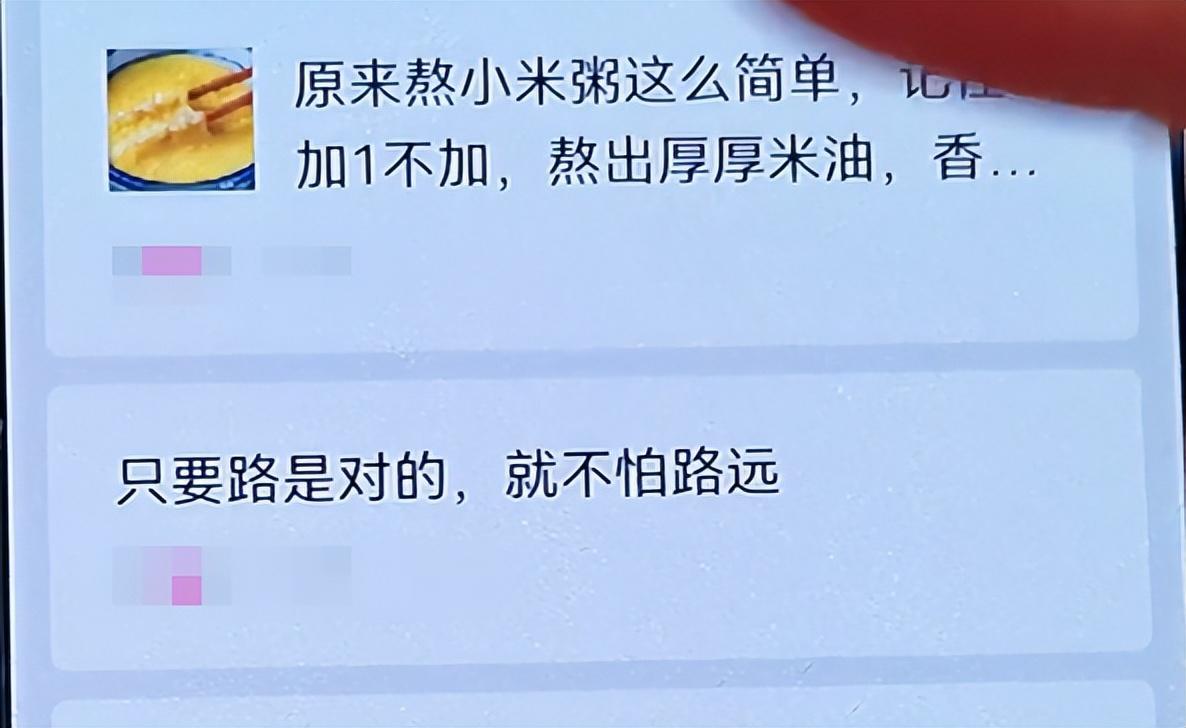
文章插图
最后再给大家讲一下转发这个功能的操作,比如说我要将这个文章的链接分享给好友观看,如何操作?
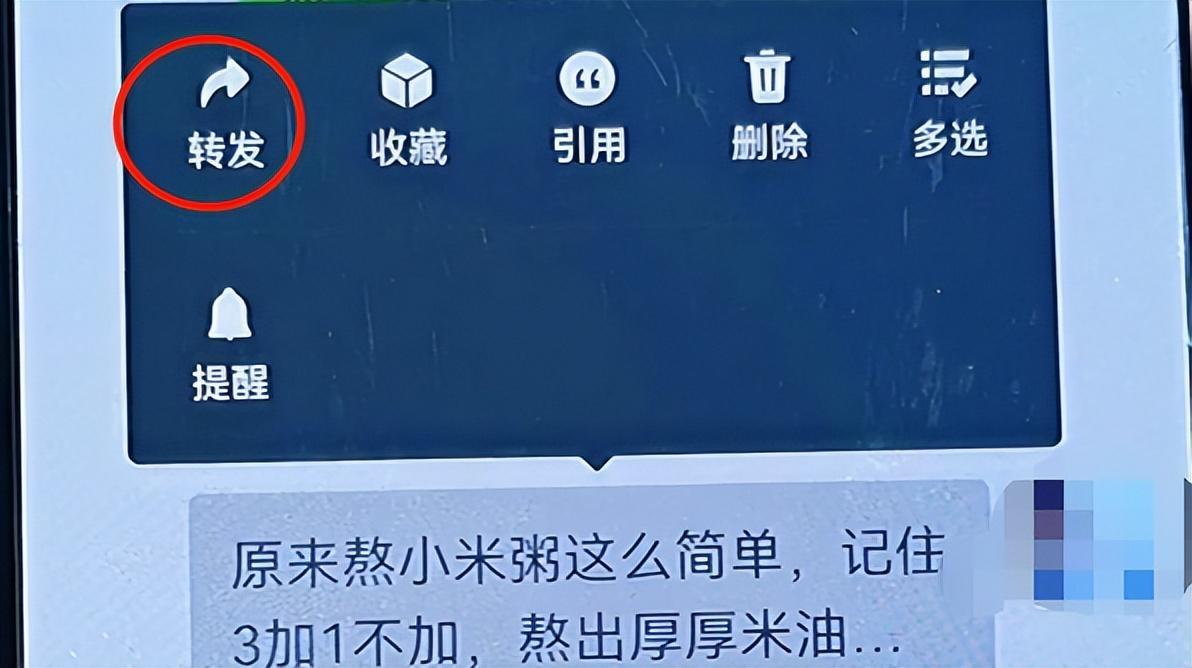
文章插图
同样的,我们也是长按这个链接 , 接着在弹出的选择框里面,我们点击转发 , 然后我们就选择我们想要转发的好友,我们也可以转发给自己,我们点击一下自己,再点击这里的发送 。可以看到这条链接,就成功地发送给自己了,这样转发功能的操作就完成了 。
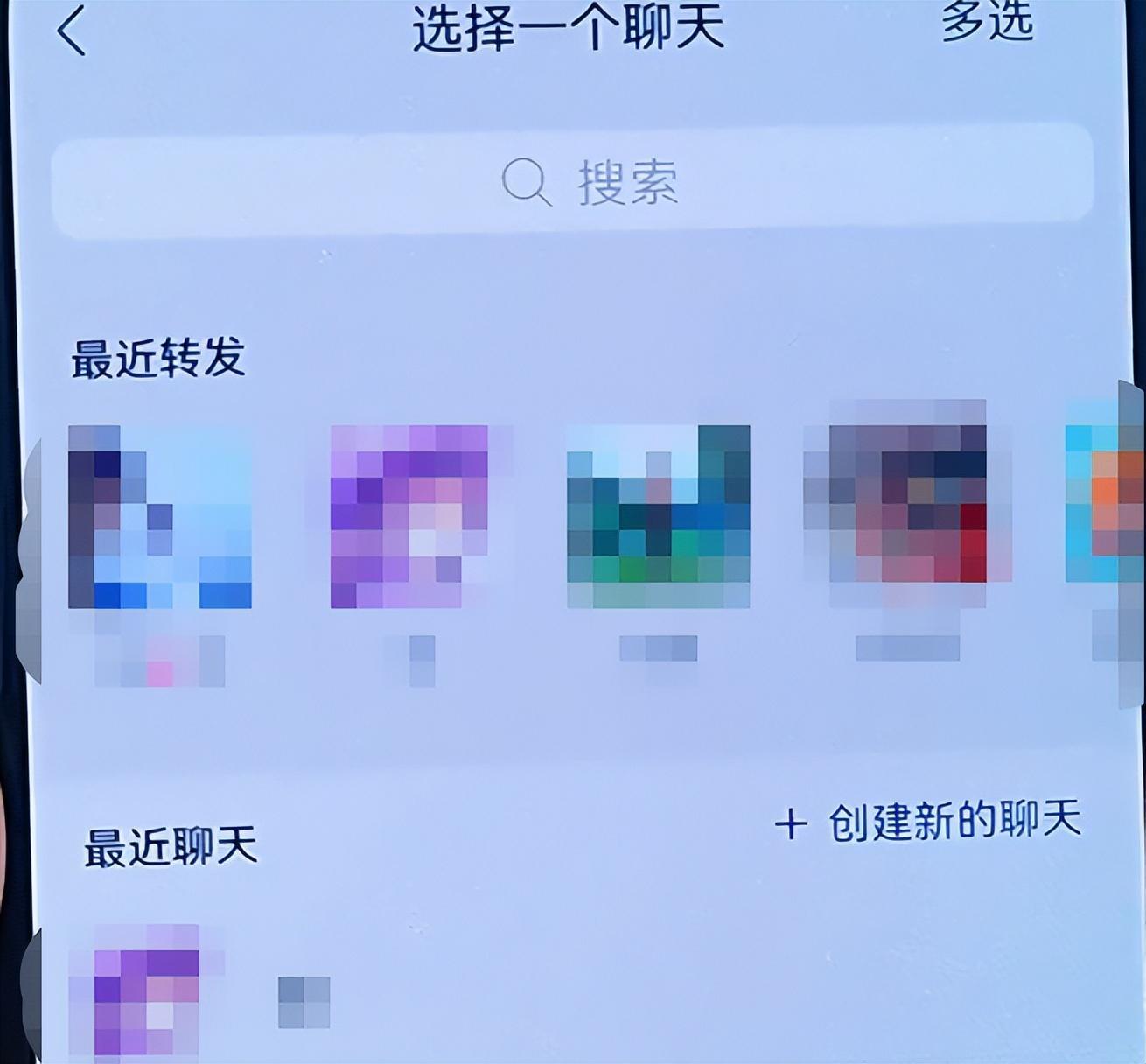
文章插图
以上就是今天给大家分享的手机上的一些常用功能的操作 , 是不是非常的简单 , 大家学会了之后就可以去试一试了 。大家如果觉得有用的话,不要忘了收藏转发、分享给身边的朋友 。
- 影响楼下怎么办 冬天制热时空调外机漏水是什么原因怎么解决
- iPhone13怎么降级到原来的系统 苹果系统怎么降级系统版本不用电脑
- 台式电脑一体式小风扇拆卸方法 怎么拆cpu原装风扇底座图解
- 苹果wifi开关灰色点不了是什么原因?苹果无线网打不开的解决办法
- 电脑关机蓝屏是什么原因?win7每次关机都蓝屏的解决方法
- windows桌面图标不显示是什么原因?电脑桌面东西不见了怎么恢复正常
- win7电脑设置系统还原点的方法
- 电脑怎么一键恢复之前的系统 win10怎么还原电脑系统
- 制热缺氟会出现什么现象 冬季格力空调制热效果不好什么原因
- 电脑花屏死机原因有哪些
